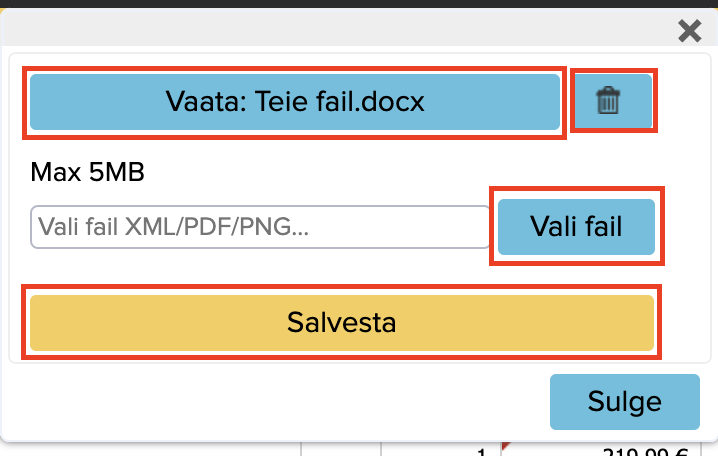Failide haldus Booksis
ERPLY Booksis on võimalik lisada faile ostu- ja müügiarvele, kontaktidele ning kannetele.
Alljärgnevas juhendis on kirjeldatud, kuidas lisada faile kindlates moodulites.
Samuti on võimalik koostada failist ostuarve ostuarvete postkastis ja seadistada ostuarvete failide automaatne arhiveerimine emailile.
Logo lisamine organisatsioonile
Igal firmal on võimalus lisada logo. Logo on samuti fail, kuid see on eraldi salvestatud, et sellele oleks lihtne ligi pääseda.
Logo lisamiseks:
- mine “Sätted” -> “Algandmed” -> “Arve kohandamine”
- Organisatsiooni logo akna alt lisa logo vajutades “Vali fail”
- kui logo lisatud, salvesta.
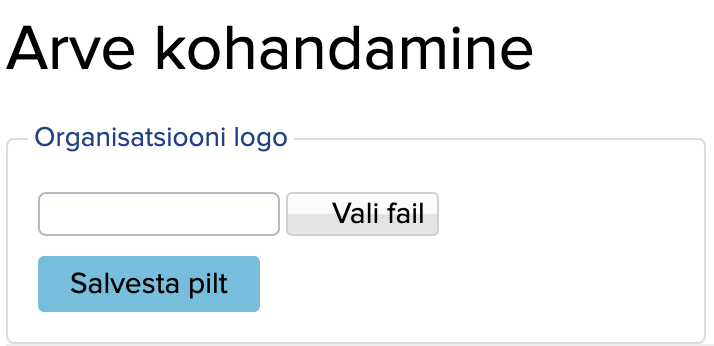
Kuidas lisada faile?
Faili lisamisel tuleb arvestada:
- faili maksimaalse suurusega, mis on 5MB.
- Faili formaadid pole piiratud ning on võimalik lisada kõiki erinevaid faili formaate (pdf, jpg, png, txt jne).
- Kõik lisatud failid säilivad senikaua, kuni sa ise ei kustuta neid.
Ostuarvele:
- Faili lisamiseks ava ostuarve (“OST”->”Ostuarve” (Lisa uus) või “OST”->”Ostuarved” ning sealt vajalik arve, vajutades arve numbrile).
- Kui ostuarve avatud, vajuta mustal ribal olevale nupule “Vali Fail”.
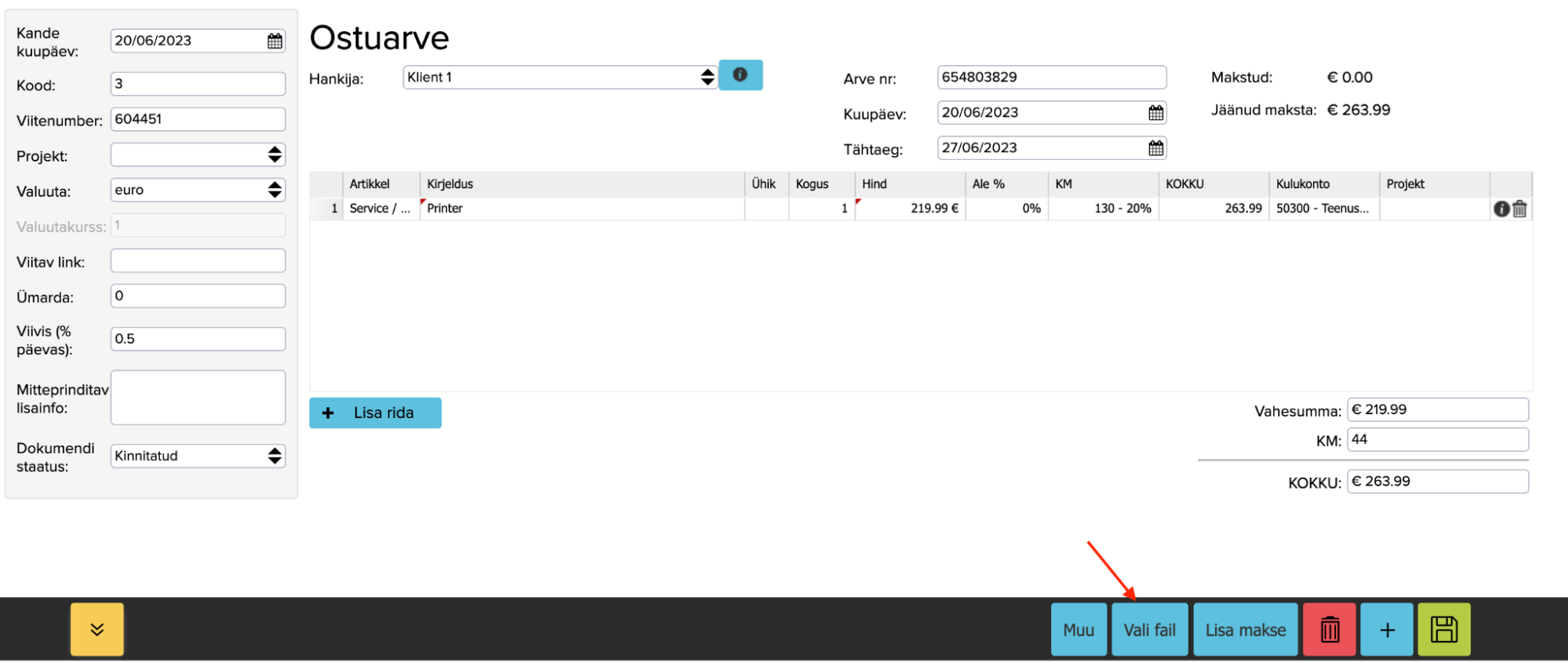
3. Avaneb järgmine aken, kust saad lisada faile, vajuta nupule “Vali fail”. Peale lisamist vajuta “Salvesta”.
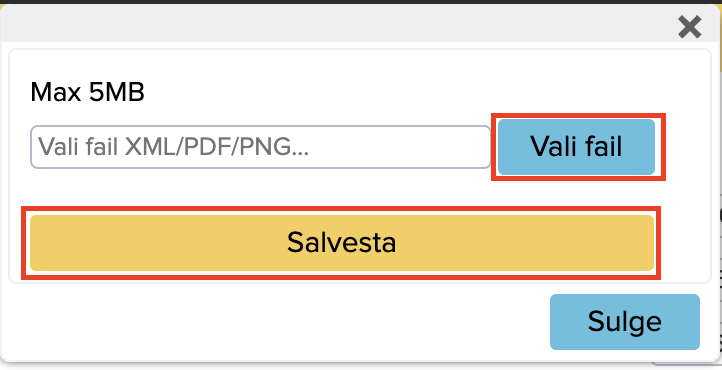
4. Kui vajutada uuesti mustal ribal “Vali fail”, siis lisanduvad funktsioonid, nagu vaata ja/või kustuta fail, samuti saad selle ka lisada. Kui tahad vaadata faili, vajuta “Vaata”, kui kustutada, siis prügikasti ikoonile.
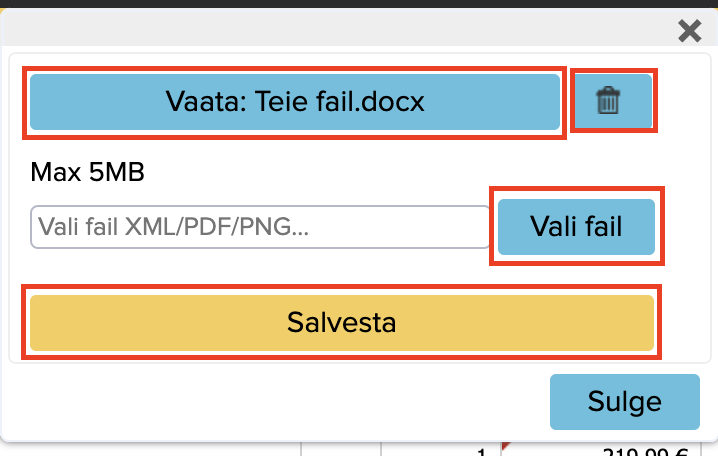
- Kui atribuut GLOBAL_USE_MULTI_DOWNLOAD on aktiveeritud, siis ostuarvete nimekirjas “OST” -> “Ostuarved” saab vajutada seda nuppu: “Lae alla failid” (“Veel”->”Lae alla failid”), mis võtab nimekirjast kõik failid ja koostab zip faili(d) ja saadab emailile.
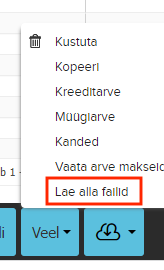
- Kui vajutasid nupu “Lae alla failid”, siis avaneb aken, kus küsitakse emaili, kuhu saata alla laetud faile.
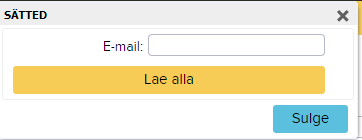
Müügiarvele:
Faili lisamisel müügiarvele, lisatakse see emaili kaasa.
NB! Müügiarve puhulpead arve enne faili lisamist salvestama, sest muul juhul pole faili lisamine uuele arvele võimalik.
- Faili lisamiseks ava müügiarve (“MÜÜK”->”Müügiarved” ja sealt ava vajalik arve) või tee uus müügiarve, salvesta see ära ning vajuta alamenüüst “Muu” nupule.
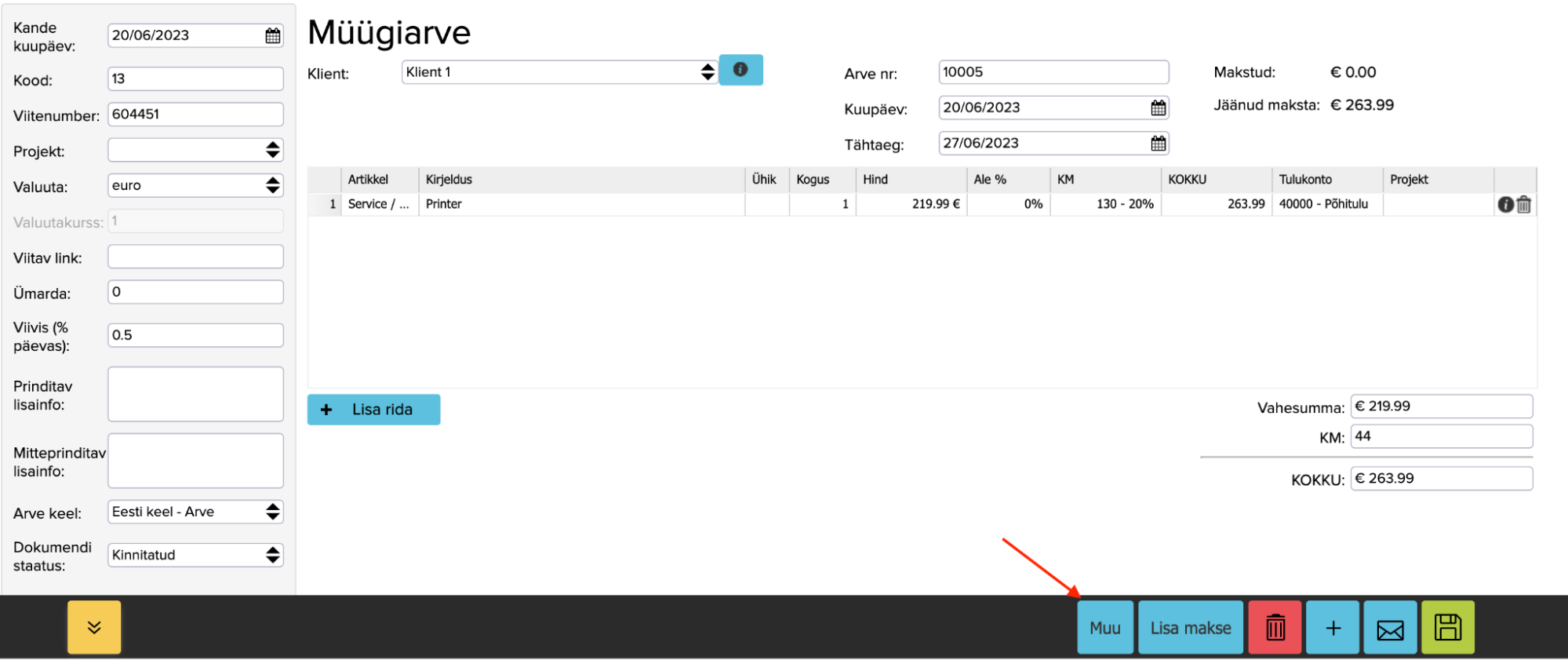
2. Avaneb järgmine aken, kust vali “Vali fail”.
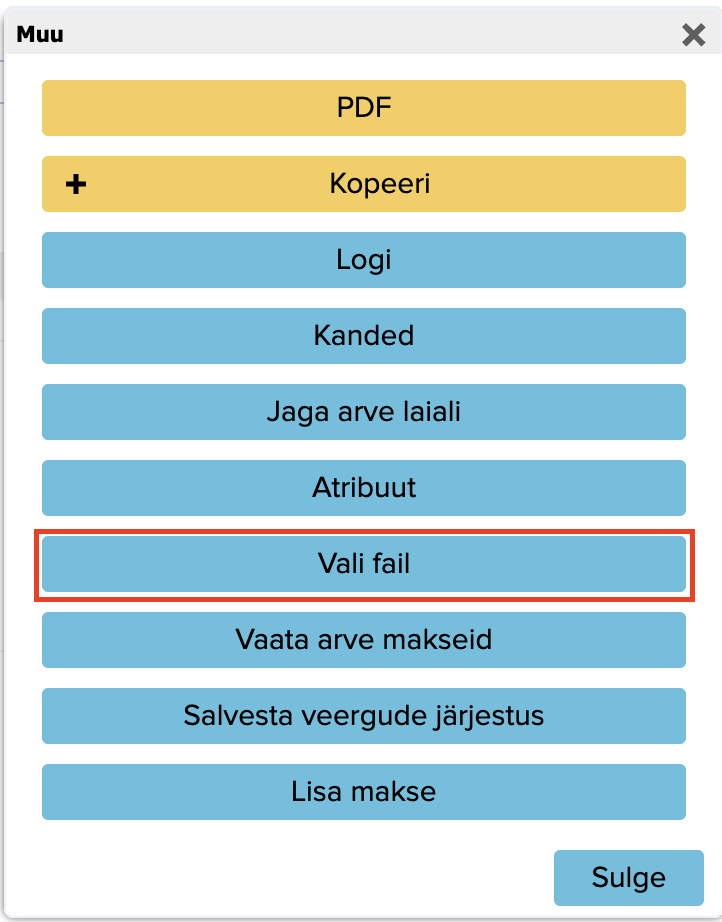
3. Edasi avaneb samasugune aken nagu ostuarve puhul (vt eelmine peatükk), kuhu on võimalik lisada faili, peale lisamist salvesta.
4. Kui soovid vaadata ja/või kustutada ning lisada faili, siis akna avamiseks tegutse nagu enne, avanenud aknas saad teha seda.
5. Salvesta muudatused.
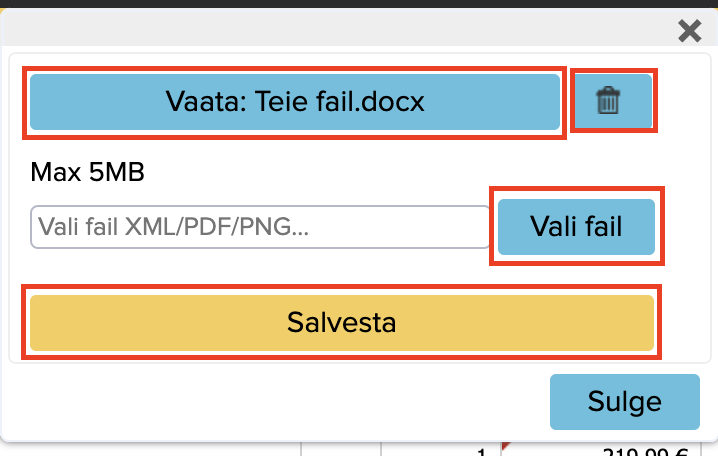
Kontaktile:
Kontaktile on võimalus lisada lepinguid, pilte jne, näiteks töötajaga või kliendiga. Tänu sellele funktsioonile, kõik failid seotud konkreetse isikuga, saavad olla ühes kohas.
- Faili lisamiseks ava kontakt (“MÜÜK” või “OST” -> “Kontaktid” ning sealt ava vajalik kontakt, vajutades mustale ringikujulisele ikoonile)
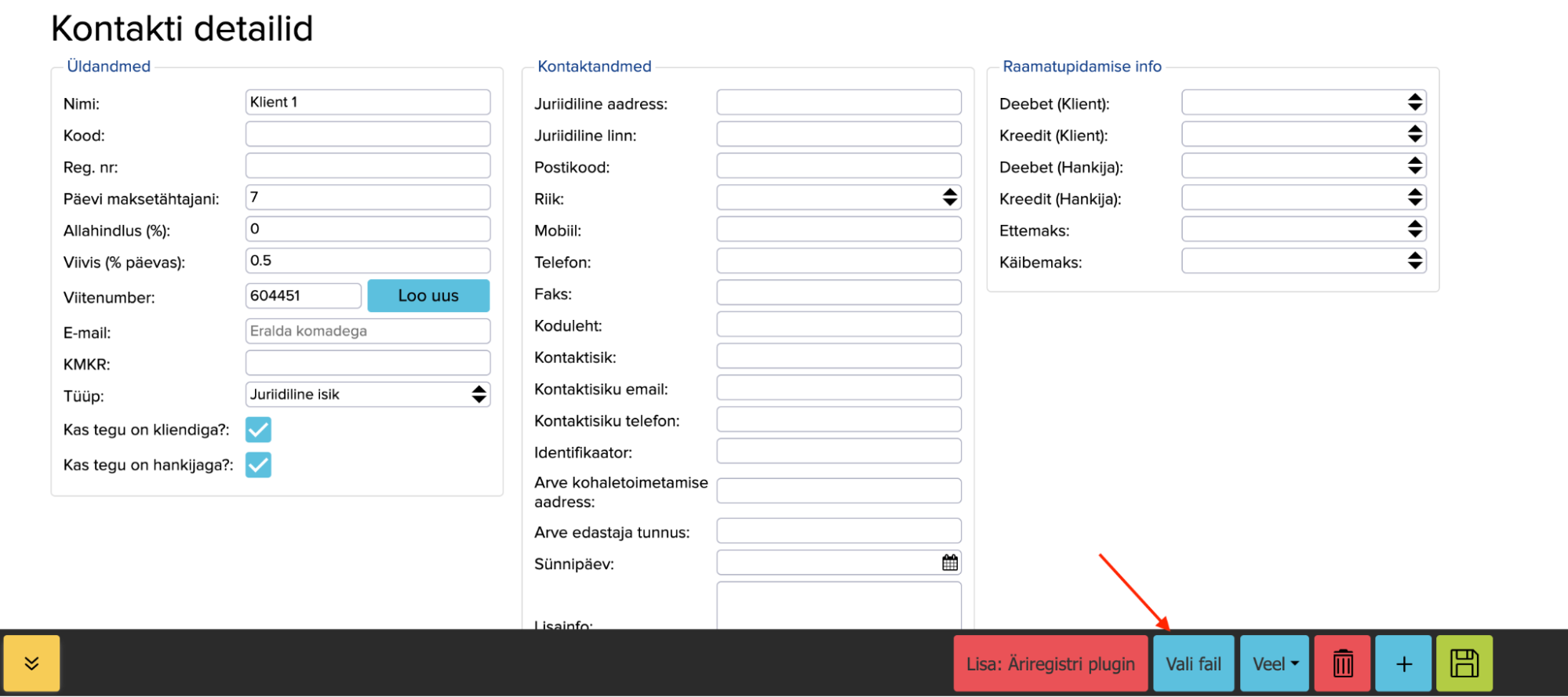
2. Kindel kontakt avatud, vajuta alamenüüs olevale nupule “Vali fail”.
3. Avaneb samasugune aken nagu ostu- ja müügiarvel (vt Ostuarvele peatükk), kuhu saad lisada vajalikke faile. Salvesta lisatud fail.
4. Vaadata ja/või kustutada faili kindla kontakti alt saad samamoodi vajutades mustalt ribalt “Vali fail”.
Kandele:
Soovi korral saad lisada kandele näiteks kokkuleppe dividendi maksmiseks või kviitungi.
- Faili lisamiseks mine “RMP” -> “Kanded” ning ava vajalik kanne.
- Kui kanne on avatud, vajuta mustal ribal olevele nupule “Vali fail”.
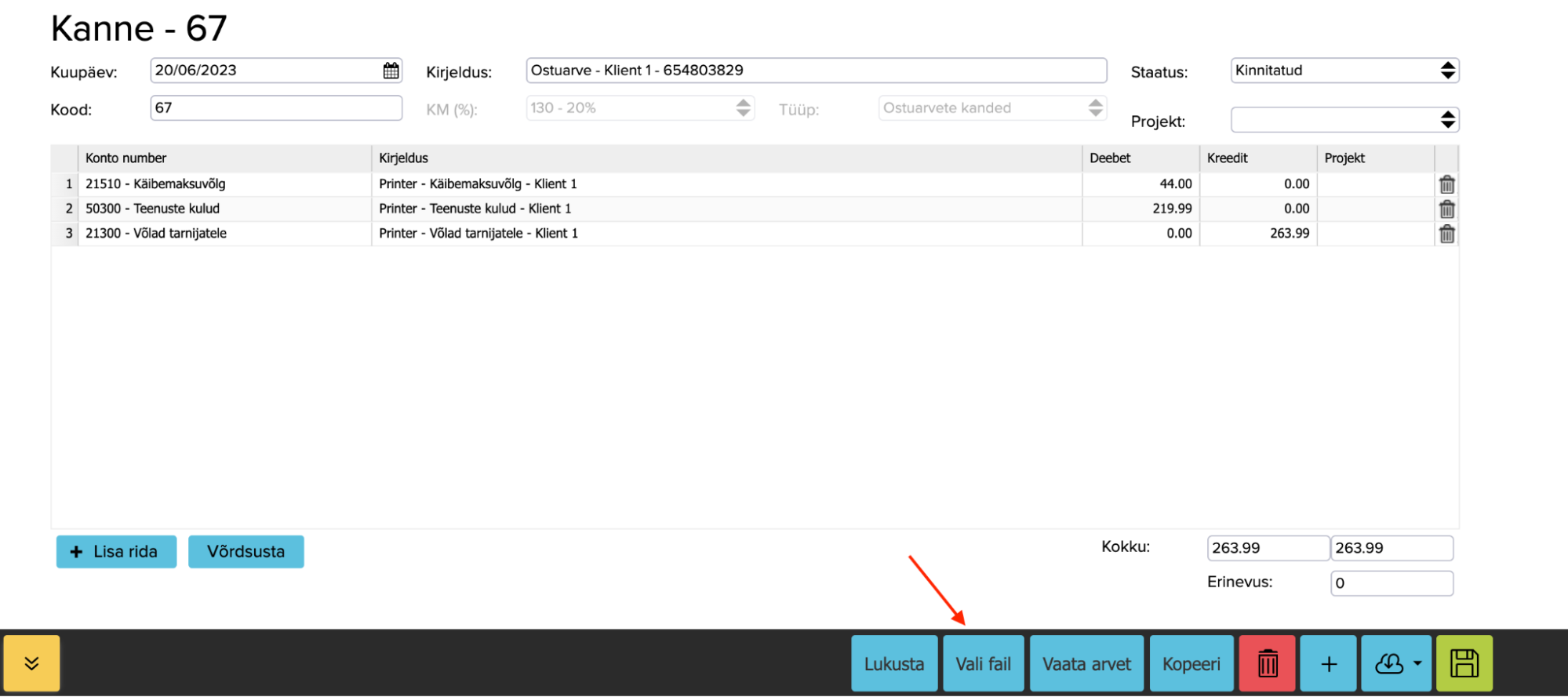
3. Edasi avaneb samasugune aken nagu arvede ja kontaktide puhul. Kindlasti salvesta, kui muudatus tehtud.
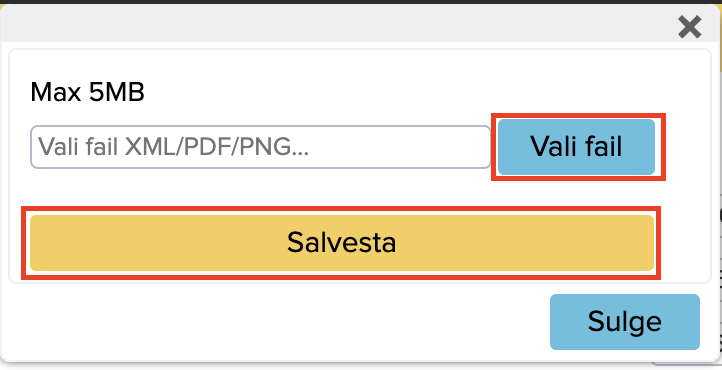
4. Selle akna uuesti avamiseks, vajuta uuesti “Vali fail”. Pärast saad lisada, vaadata ja/või kustutada faili.